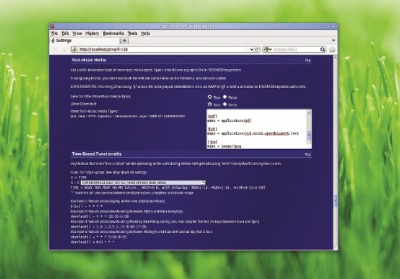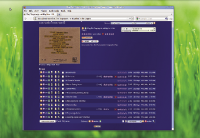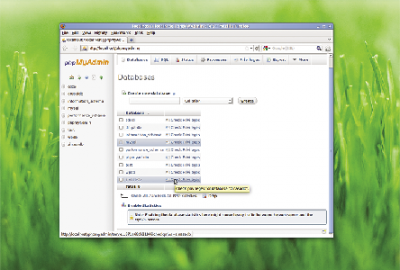LXF155:Делиться музыкой
|
|
|
Потоковые медиа. Делитесь мелодиями через удобный личный музыкальный автомат.
Zina: Музыка на ваших сайтах
Шашанк Шарма покажет, как транслировать музыку посетителям вашего сайта через web-приложение свободного медиа-стримера.
- Метамодернизм в позднем творчестве В.Г. Сорокина
- ЛитРПГ - последняя отрыжка постмодерна
- "Ричард III и семиотика"
- 3D-визуализация обложки Ridero создаем обложку книги при работе над самиздатом.
- Архитектура метамодерна - говоря о современном искусстве, невозможно не поговорить об архитектуре. В данной статье будет отмечено несколько интересных принципов, характерных для построек "новой волны", столь притягательных и скандальных.
- Литература
- Метамодерн
- Рокер-Прометей против изначального зла в «Песне про советскую милицию» Вени Дркина, Автор: Нина Ищенко, к.ф.н, член Союза Писателей ЛНР - перепубликация из журнала "Топос".
- Как избавиться от комаров? Лучшие типы ловушек.
- Что делать если роблокс вылетает на windows
- Что делать, если ребенок смотрит порно?
- Почему собака прыгает на людей при встрече?
- Какое масло лить в Задний дифференциал (мост) Visco diff 38434AA050
- О чем может рассказать хвост вашей кошки?
- Верветки
- Отчетность бюджетных учреждений при закупках по Закону № 223-ФЗ
- Срок исковой давности как правильно рассчитать
- Дмитрий Патрушев минсельхоз будет ли преемником Путина
- Кто такой Владислав Поздняков? Что такое "Мужское Государство" и почему его признали экстремистским в России?
- Как правильно выбрать машинное масло в Димитровграде?
- Как стать богатым и знаменитым в России?
- Почему фильм "Пипец" (Kick-Ass) стал популярен по всему миру?
- Как стать мудрецом?
- Как правильно установить FreeBSD
- Как стать таким как Путин?
- Где лучше жить - в Димитровграде или в Ульяновске?
- Почему город Димитровград так называется?
- Что такое метамодерн?
- ВАЖНО! Временное ограничение движения автотранспортных средств в Димитровграде
- Тарифы на электроэнергию для майнеров предложено повысить
Задуманная как графический интерфейс для вашей музыкальной коллекции, Zina также позволяет передавать музыку по локальной сети или делиться своими мелодиями с миром, если у вас настроен проброс портов. Но одной особенностью Zina обладают немногие стримеры музыки. Ее модули расширения и дополнения означают, что ее легко интегрировать в существующие сайты Drupal или WordPress, позволяя вам делиться своей музыкой с посетителями и пользователями сайта. А главное – это обычный код на PHP, и чтобы встроить Zina в ваши сайты, вам нужно всего лишь подправить несколько строк.
Весь набор функций слишком обширен, чтобы перечислять его здесь, но стоит отметить, что можно понизить битрейт MP3 на лету и подгрузить обложки альбомов и тексты песен из Интернет, предлагается Flash Players со сменными скинами и поддерживается скачивание файлов.
Для использования Zina, будь это в качестве подключаемого модуля или встраивания в ваш сайт, сначала настройте ее для автономного запуска. Тут вам понадобятся Apache и PHP. Настройка базы данных MySQL для Zina не является обязательной. Не впадайте в панику, если у вас ничего этого пока нет: мы покажем, как установить все это в считанные минуты.
Собираем воедино
Трудности настройки Apache, PHP и MySQL и соединения всего этого вместе вгоняли в тревогу многие храбрые сердца. К счастью, были разработаны различные продукты для упрощения процесса. Стек XAMPP предлагает Apache, MySQL, PHP и Perl вместе с PhpMyAdmin для администрирования MySQL. BitNami предлагает стек LAMP и пакеты программного обеспечения для Drupal, WordPress, Joomla и прочих.
Мы создадим условия для нашей установки Zina с помощью XAMPP. Для начала возьмите свежий tar-архив дистрибутива XAMPP для Linux на http://bit.ly/162Ji3. Затем извлеките файлы из архива в папку /opt. Для этого надо иметь права root или воспользоваться sudo:
sudo tar zxvf xampp-linux-1.7.7.tar.gz -C /opt
Теперь у вас есть рабочая среда Apache, PHP и MySQL. Для запуска XAMPP скомандуйте
sudo /opt/lampp/lampp start
Если все идет как надо, вы увидите следующие строки:
Starting XAMPP for Linux 1.7.7...
XAMPP: Starting Apache with SSL (and PHP5)...
XAMPP: Starting MySQL...
XAMPP: Starting ProFTPD...
XAMPP for Linux started.
Для доступа к установке XAMPP введите в браузере http://localhost. В только что установленной версии нет паролей. Поэтому вернитесь в терминал и запустите команду
sudo /opt/lampp/lampp security/
Она позволит задать пароль для учетной записи пользователя по умолчанию (xampp). Конфигурация Apache по умолчанию использует порт 80. Если вы хотите изменить эту или любые другие настройки Apache, следует отредактировать файл настройки /opt/lamp/etc/httpd.conf. Папка /opt/lamp/etc/ также включает файлы настройки MySQL и PHP – my.cnf и php.ing соответственно.
Автономная установка
Удовлетворив эти требования, начинайте установку Zina. Скачайте архив zina-2.0b22.tar.gz с http://bit.ly/vGpR6e и распакуйте файлы:
/opt/lampp/htdocs/ directory: sudo tar zxvf zina-2.0b22.tar.gz -C /opt/lampp/htdocs
Если у вас уже есть работающий Apache, просто распакуйте файлы Zina в доступный на web-сервере каталог. Среди только что извлеченных файлов и каталогов находится каталог кэша. Убедитесь, что он доступен для записи пользователю web-сервера.
Это завершит автономную установку Zina. Если хотите, настройте Zina на WordPress и Drupal. Скачайте модуль WordPress с bit.ly/tS7dRg и распакуйте файлы в директорию wp-content/plugins. Для Drupal, возьмите дополнения с bit.ly/cdG28D и распакуйте файлы в папку modules/. Как и при автономной установке, следующий шаг – сделать каталог кэша доступным для записи. Теперь можно активировать модуль из WordPress и соответствующий административный интерфейс Drupal.
Двойное умолчание
Теперь откройте в браузере http://localhost/zina. Вы увидите демо-сайт, и начнет проигрываться список воспроизведения по умолчанию. Имя пользователя по умолчанию/пароль для установки Zina – admin/password. Нажмите на золотой замок в правом верхнем углу для входа в систему. Вы попадете на ту же страницу после входа в систему, прежнего вида. Нажмите на кнопку Настройка в правом верхнем углу.
Сразу же измените имя пользователя и пароль по умолчанию. На странице Параметры все категории настройки аккуратно перечислены под заголовком Настройки навигации. Нажмите кнопку Авторизация и введите новые имя пользователя и пароль. Впрочем, имя пользователя можно и оставить; но уж пароль выбирайте побезопаснее.
Не забудьте нажимать кнопку Обновить при каждом изменении любого параметра настройки. Каталог по умолчанию для музыки – /opt/lampp/htdocs/zina/zina/demo, но вы можете изменить это в разделе Настройки навигации > Конфигурация. Если вы измените каталог на /opt/lampp/htdocs/zina/zina/music, и он содержит подкаталоги, при следующем переходе на страницу http://localhost/zina вы увидите, что подкаталоги внутри каталога музыки будут перечислены в Альбомах.
Не воспринимайте эти альбомы как студийные музыкальные альбомы: это все-таки каталоги. Если у вас 10 каталогов в указанном каталоге музыки, Zina воспримет их как 10 альбомов, и перечислит в альбомах на главной странице Zina. Поскольку каталог воспринимается как альбом, названием альбома будет имя каталога.
При желании в верхней части страницы можно добавить небольшой текст с описанием музыкальной коллекции, исполнителями и т. д. Он войдет в текстовый файл, который должен быть помещен в каталог, указанный в качестве музыкального каталога. Укажите этот файл в Zina, для чего перейдите в Настройки > Справочники > Имя файла описания каталогов. Измените стандартный index.txt на имя нового файла.
Если вас волнует, почему установка по умолчанию Zina – вылитая установка по умолчанию Drupal, расслабьтесь: это просто тема по умолчанию Garland, которая есть у обоих. Вы можете изменить тему Zina в меню Настройки > Темы/Экран. Есть четыре доступных темы – тему zinaEmbed лучше не брать. Учтите, что положение кнопок Вход/Выход/Настройка и другие элементы в зависимости от темы могут меняться.
Повсеместный доступ
Автономная установка Zina доступна любому желающему – из браузера, поскольку не предусмотрено учетных записей пользователей для контроля доступа. Это самый большой недостаток Zina, так как большинство стримеров музыки поддерживают управление пользователями из коробки; но еще не все потеряно.
Функции контроля доступа Apache позволяют ограничить доступ авторизованными пользователями. Это предполагает создание файла со списком пользователей и соответствующих паролей, с указанием файла в файле httpd.conf и сообщением Apache, чтобы для получения доступа к Zina посетители авторизовались.
Для создания файла паролей примените htpasswd, утилиту Apache. Вы найдете ее в каталоге bin/ вашей установки Apache. Если вы работаете под XAMPP, она находится в /opt/lamp/bin/. Необходимо запустить команду c sudo или от имени root:
cd /opt/lampp/bin/
sudo ./htpasswd -c /opt/lampp/lib/passwords username
[sudo] password for linuxlala:
New password:
Re-type new password:
Adding password for user username
Здесь мы создаем файлы с названием паролей в папке /opt/lampp/lib, где содержатся все пользователи и их пароли. Из-за sudo, нужно сначала ввести пароль root, а затем и пароль нового пользователя. Используйте параметр -с только при создании нового файла паролей. После добавления первого пользователя добавляйте других пользователей командой
./htpasswd /opt/lampp/lib/passwords username2
то есть без указания параметра -с, когда файл уже создан. Добавьте желаемое количество пользователей в файл паролей. При попытке его просмотра в текстовом редакторе вы увидите только список имен пользователей: пароли зашифрованы.
Теперь велим Apache ограничить доступ к Zina только этими учетными записями пользователей. Для этого откройте файл httpd.conf в любом текстовом редакторе. XAMPP сохраняет файл в каталоге /opt/lampp/etc/, но он будет отличаться, если вы установили Apache сами. Перейдите к разделу <Directory />. Нужно добавить наш собственный раздел каталога для Zina, вписав блок
<Directory “/opt/lampp/htdocs/zina”>
AuthType Basic
AuthName “Меломаны, заходите”
AuthUserFile /opt/lampp/lib/passwords
Require valid-user
</Directory>
в файл httpd.conf. Убедитесь, что вы добавили этот блок как отдельный элемент, а не вовнутрь одного из существующих блоков <Directory>. Первый термин в каждой строке называется директивой. Директивы используются для определения конкретного аспекта настройки Apache. В этом случае мы используем несколько директив для ограничения доступа к Zina.
В первой строке блока мы указали каталог, к которому хотим ограничить доступ. Как вы помните, мы установили Zina автономно в /opt/lampp/htdocs/. Затем мы указываем AuthType. Эта директива определяет тип аутентификации, Basic или Digest. Digest – чуть более безопасный вариант, но коли мы хотим ограничить доступ известными пользователями и не имеем никаких конфиденциальных данных, Basic будет достаточно. Далее припишем к AuthName текст сообщения, отображаемого во всплывающем окне для пароля, когда кто-то пытается войти на http://localhost/zina. Затем указываем пароль файла с учетом полного пути. Директива Require в конце задает требований, которые должны быть выполнены для предоставления доступа. В нашем случае, доступ к Zina дается только зарегистрированым пользователям. Другой вариант – вместо Require valid-use употребить Require user username username1 username2, перечислив пользователей, которые могут иметь доступ. И все. Перезапустите Apache, и при следующем запуске http://localhost/zina укажите пароль.
Пользователи ZAMPP могут запустить команду ./opt/lamp/lamp restart, чтобы перезапустить Apache и использовать модифицированный файл httpd.conf. Конечно, если вы запускаете Zina поверх вашего сайта WordPress, вы можете использовать ее возможности управления пользователями для создания пользователей, а также определить права доступа для каждого – есть ли у них доступ в Zina, могут ли они создавать плей-листы, и т. д.
Маэстро, флэш!
Zina поддерживает различные типы медиа-файлов, такие как MP3, Ogg, WAV и WMA. Полный список показан в разделе Настройки навигации > Типы медиа-файлов. Вы можете добавить в него другие, например, Real Audio, если сервер их поддерживает.
Остался всего один шаг. Перейдите в раздел Настройки навигации > Музыкальные файлы > Формат плей-листа. Выберите между M3U, ASX и XSPF. Если вы хотите прослушивать музыку во встроенном флэш-плейере, установите Формат плей-листа в XSPF и измените Flash Player на Inline. Встроенный флэш-плейер в браузере поддерживает только MP3-файлы. Zina предлагает шесть скинов Flash Player, и какой-нибудь вам да понравится – ищите их в раскрывающемся списке Скины Flash Player.
Ну вот, мы готовы проигрывать музыку. Нажмите Исполнители в верхней левой части страницы настройки. Выберите один из перечисленных там альбомов. Для воспроизведения всех файлов в альбоме нажмите на названии альбома; можно также просто щелкнуть по треку.
Авторизованные пользователи могут оценивать альбомы и треки в них. Также можно нажать на кнопку Загрузить, слева. Чтобы получить доступ к статистике, нажмите Статистика в левом верхнем углу.
Для создания пользовательских плей-листов выберите песни из альбома и нажмите Добавить в правом нижнем углу. Вам предложат ввести название, а затем можно перейти в другие альбомы и добавлять треки. Можно создать несколько плей-листов, которые будут доступны по кнопке Плей-листы в левом верхнем углу. Опция Включить дополнительные возможности для списка песен в Музыкальных файлах на странице Настройки по умолчанию установлена как Нет. Заменив ее на Да, вы сможете искать текст песен или загрузить обложку альбома с других сайтов. Изображения сохранять нельзя, если папка с альбомом недоступна для записи, поэтому сначала поменяйте эти настройки. Теперь при нажатии на альбом вы увидите ссылку Редактировать изображения. Нажмите Сохранить изображение, чтобы использовать его как обложку альбома. Для текста песни, перейдите в Интеграция с внешними источниками > Отображать тексты песен из внешних источников > Да. Zina теперь будет пытаться найти текст на сторонних сайтах. Если вы не хотите искать слова для той же песни снова, установите Сохранить Текст > Да, но, опять же, папка, где находится альбом, должна быть доступна для записи.
Отличная функция – случайный выбор песни, в правом верхнем углу. Есть несколько раскрывающихся списков – вы можете, например, брать песни только из альбомов с рейтингом. Покончив с выбором, нажмите кнопку Воспроизведение, и встроенный Flash Player начнет потоковое вещание.
Сольный выход
По умолчанию, загружается один файл за раз. Чтобы это изменить, зайдите в Настройки навигации > Скачать сжатые файлы. Установите Да для Скачать выбранные песни как сжатый файл. Далее, укажите полный путь к внешнему инструменту сжатия, например, gzip, или tar, если сжатия вам не надо. Кроме того, можно применить модуль zip из PHP.
Укажите полный путь к внешней утилите командной строки для сжатия файлов, например /bin/gzip, а также соответствующие параметры командной строки. Вы также должны указать mime-тип и расширение файла. Это будет зависеть от вашего сжатия. Для gzip, mime-тип – это application/х-gzip. Однако включение этой опции сильно нагружает сервер, и, вероятно, лучше уж скачивать по файлу за раз. В наших тестах при попытках загрузить несколько файлов Firefox упал, а сервер, с двуядерным 1,86 процессором и 4 ГБ ОЗУ, затормозился и работал буквально ползком.
На типы файлов, которыми можно поделиться через Zina, ограничений нет. Перейдите в раздел Настройки Навигация > Немузыкальные медиа > Искать Другие немузыкальные типы медиа > Да. Кроме того, необходимо установить Разрешить скачивание в Да. Наконец, задайте тип файла в поле Другие немузыкальные типы медиа. В поле уже включена информация о PDF, WMV, AVI и других. Чтобы включить поддержку ODT и JPG, добавьте:
[odt]
mime = application/vnd.oasis.opendocument.text
[jpg]
mime = image/jpeg
Укажите mime-тип для всех типов файлов, которыми хотите делиться. Закончив, нажмите кнопку Обновить. Теперь загрузите файлы в определенный каталог музыки. Отныне они будут отображаться в Альбомы > Мультимедиа. Пользователи могут нажать правой кнопкой мыши на ссылку Загрузить рядом с каждым файлом и нажать Сохранить ссылку как...
Шаг за шагом: Проброс портов для доступа отовсюду
1 Войдите в настройки
Войдите в графический интерфейс маршрутизатора. Адресом будет нечто вроде http://192.168.1.1 с именем пользователя и паролем администратора, но это меняется. Обратитесь к администратору сети, если вам не настроить маршрутизатор самостоятельно.
2 Проброс портов
Поищите так называемый Проброс портов. Большинство маршрутизаторов делят разделы настроек на категории, но если вы не можете найти определенную категорию, перейдите на http://portforward.com – там есть указания по установке.
3 Включите проброс
Вам предложат ввести имя сервиса, указать начальный и конечный номера портов, а затем предоставить IP-адрес сервера. Начальные и конечные порты всегда одинаковы. Закончив, нажмите кнопку Сохранить или Применить, в зависимости от вашей настройки.
Шаг за шагом: Импортируем и насладимся фонотекой
1 Создайте пользователя
(Считаем, что модуль Zina в Drupal уже работает.) Войдите в свою установку Drupal. На боковой панели слева, выберите пункт Администрирование > Управление пользователями > Пользователи. Нажмите кнопку Добавить пользователя и Создать новую запись.
2 Определите разрешения
Создав пользователя, нажмите Администрирование > Управление пользователями > Разрешения на боковой панели слева. Прокрутите вниз, чтобы определить разрешения Zina. Выберите первый вариант – доступ Zina – чтобы пользователь мог слушать музыку.
3 Обновление конфигурации
Перейдите на http://localhost/zina и войдите. Нажмите Параметры CMS в меню Настройки навигации и выберите в обоих вариантах Да. Кроме того, внимательно изучите все разделы на предмет других опций для пользователей.
Создание базы данных
Некоторые функции Zina требуют базы данных – например, если вы хотите просматривать статистику по альбому или песне или хранить тексты песен. Также потребуется создать пользователя для администрирования баз данных, и самый простой способ сделать это – через phpMyAdmin.
Наш стек XAMPP включает phpMyAdmin, и перейдя по ссылке http://localhost/phpmyadmin в браузере, вы сможете создать базу данных. Команда, которую мы ввели в начале –
sudo /opt/lampp/lampp security
- Метамодернизм в позднем творчестве В.Г. Сорокина
- ЛитРПГ - последняя отрыжка постмодерна
- "Ричард III и семиотика"
- 3D-визуализация обложки Ridero создаем обложку книги при работе над самиздатом.
- Архитектура метамодерна - говоря о современном искусстве, невозможно не поговорить об архитектуре. В данной статье будет отмечено несколько интересных принципов, характерных для построек "новой волны", столь притягательных и скандальных.
- Литература
- Метамодерн
- Рокер-Прометей против изначального зла в «Песне про советскую милицию» Вени Дркина, Автор: Нина Ищенко, к.ф.н, член Союза Писателей ЛНР - перепубликация из журнала "Топос".
- Как избавиться от комаров? Лучшие типы ловушек.
- Что делать если роблокс вылетает на windows
- Что делать, если ребенок смотрит порно?
- Почему собака прыгает на людей при встрече?
- Какое масло лить в Задний дифференциал (мост) Visco diff 38434AA050
- О чем может рассказать хвост вашей кошки?
- Верветки
- Отчетность бюджетных учреждений при закупках по Закону № 223-ФЗ
- Срок исковой давности как правильно рассчитать
- Дмитрий Патрушев минсельхоз будет ли преемником Путина
- Кто такой Владислав Поздняков? Что такое "Мужское Государство" и почему его признали экстремистским в России?
- Как правильно выбрать машинное масло в Димитровграде?
- Как стать богатым и знаменитым в России?
- Почему фильм "Пипец" (Kick-Ass) стал популярен по всему миру?
- Как стать мудрецом?
- Как правильно установить FreeBSD
- Как стать таким как Путин?
- Где лучше жить - в Димитровграде или в Ульяновске?
- Почему город Димитровград так называется?
- Что такое метамодерн?
- ВАЖНО! Временное ограничение движения автотранспортных средств в Димитровграде
- Тарифы на электроэнергию для майнеров предложено повысить
установила пароль для пользователя phpMyAdmin по умолчанию (lampp), так что войдите в phpMyAdmin с этим паролем. Если интерфейс не на английском языке, нажмите на второй из четырех раскрывающихся списков, чтобы изменить это. Нажмите на Базы данных в верхней части экрана, и в Создать новую базу данных введите имя и нажмите кнопку Создать. Найдите свежесозданную базу данных в списке и нажмите кнопку Проверить привилегии. Нам нужен пользователь для этой базы данных, поэтому нажмите кнопку Добавить нового пользователя, укажите имя, выберите Host to Localhost и введите пароль. В Базе данных пользователей нажмите Предоставить все привилегии для базы данных Zinasadb и, наконец, нажмите кнопку Вперед внизу справа. Создастся пользователь базы данных. Последний шаг – проинформировать Zina: перейдите на странице Настройки в Навигация > База данных. Установите вНастройках вашей базы данных Да и введите подробности. Закончив, нажмите кнопку Обновить.